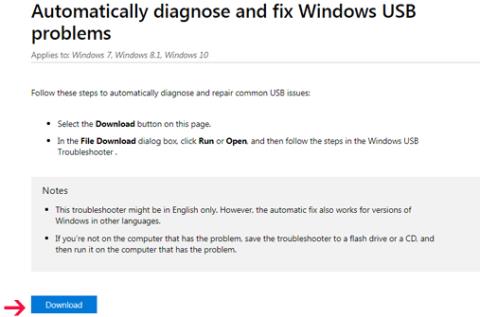Spoločnosť Microsoft vydala nástroj, ktorý pomáha opraviť chyby pripojenia USB v systéme Windows 10 s názvom Windows USB Troubleshooter. Pri pripájaní USB automaticky diagnostikuje a opraví niektoré bežné problémy.
Niektoré chyby, ktoré možno opraviť:
- Filter triedy USB nebol rozpoznaný.
- USB zariadenie nebolo rozpoznané.
- Zariadenie USB tlačiarne netlačí.
- Úložné zariadenie USB sa nedá vysunúť.
- Služba Windows Update je nakonfigurovaná tak, aby nikdy neaktualizovala ovládače.
Pokyny na používanie nástroja Windows USB Troubleshooter na opravu chýb pripojenia USB v systéme Windows 10:
Krok 1 : Stiahnite si a nainštalujte nástroj Windows USB Troubleshooter.
Odkaz na stiahnutie Windows USB Troubleshooter.

Kliknite na Stiahnuť a potom spustite súbor WinUSB.diagcab.
Krok 2 : Zobrazí sa rozhranie Windows USB Troubleshooter, pokračujte kliknutím na Ďalej .

Krok 3 : V novom okne tento nástroj zistí a vyzve vás na výber zariadenia, ktoré chcete opraviť. Tu vyberte zariadenie USB a potom kliknite na tlačidlo Ďalej.

Poznámka: Ak ste nenainštalovali .NET Framework 3.5 , v novom okne kliknite na Stiahnuť a nainštalovať funkciu .

Krok 4: Nakoniec kliknite a vyberte možnosť Zavrieť .

Pozrieť viac: